Rozwiązywanie problemów z podłączeniem smartfona do komputera przez USB
Jeśli nie możesz podłączyć swojego smartfona do komputera za pomocą kabla USB i nie jest on widoczny w Eksploratorze Windows, w tym artykule będziesz mógł znaleźć metody eliminacji takiego problemu. Poniższe metody dotyczą systemu operacyjnego Android, ale niektóre elementy mogą być używane na urządzeniach z innymi systemami operacyjnymi.
Spis treści
Opcje rozwiązywania problemów ze smartfonem na komputerze
Po pierwsze, musisz zrozumieć powody niepowodzenia połączenia. Czy wszystko działało dobrze wcześniej, czy po raz pierwszy łączysz smartfon z komputerem? Czy połączenie zniknęło po wykonaniu określonych czynności na telefonie lub komputerze? Odpowiedzi na te pytania pomogą znaleźć prawidłowe rozwiązanie problemu.
Powód 1: Windows XP
Jeśli masz zainstalowany system Windows XP, powinna pomóc instalacja Media Transfer Protocol z portalu Microsoft. To wyeliminuje problem z komunikacją.
Pobierz Media Transfer Protocol z oficjalnej strony
- Po wejściu na stronę kliknij przycisk "Pobierz" .
- Następnie uruchom program instalacyjny i kliknij przycisk "Dalej" .
- W następnym oknie zaakceptuj warunki umowy licencyjnej. Kliknij przycisk "Dalej" .
- Następnie ponownie kliknij "Dalej" .
- Na koniec kliknij przycisk "Zainstaluj" , aby rozpocząć procedurę instalacji.
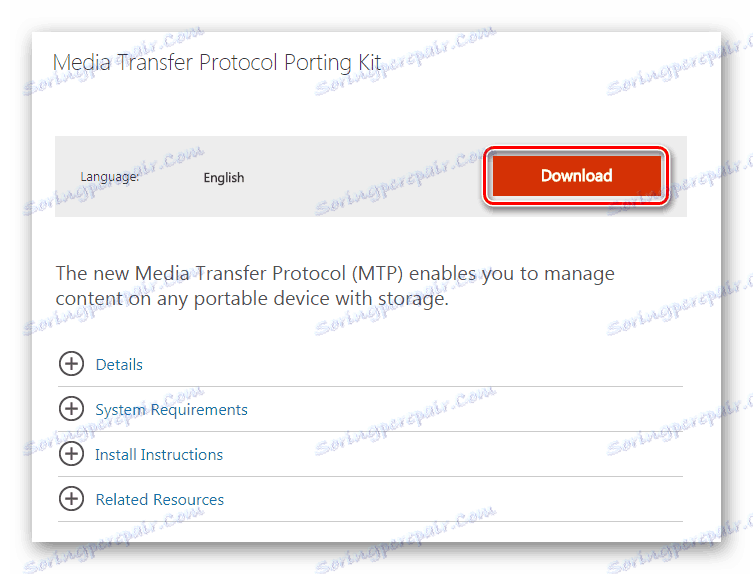
Rozpocznie się pobieranie pakietu instalacyjnego MTP.

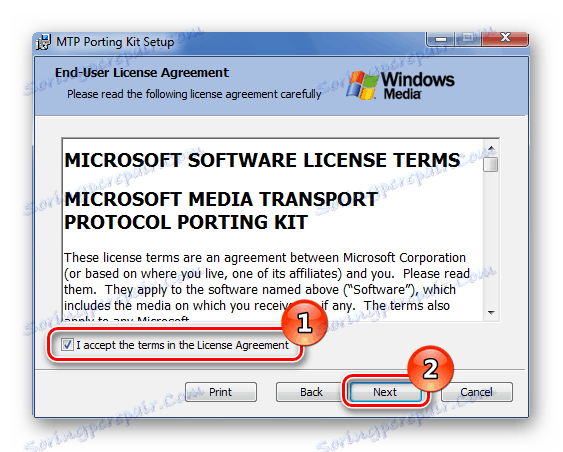
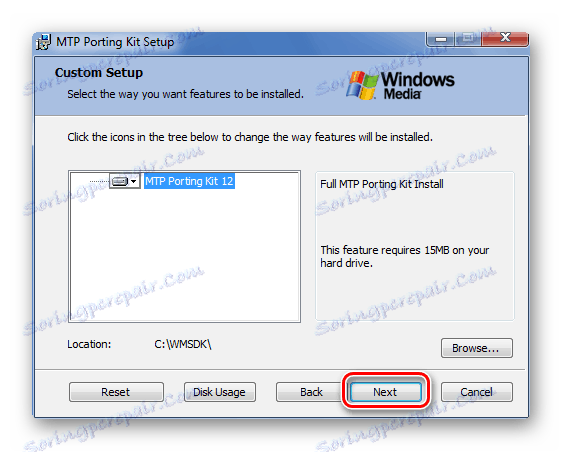
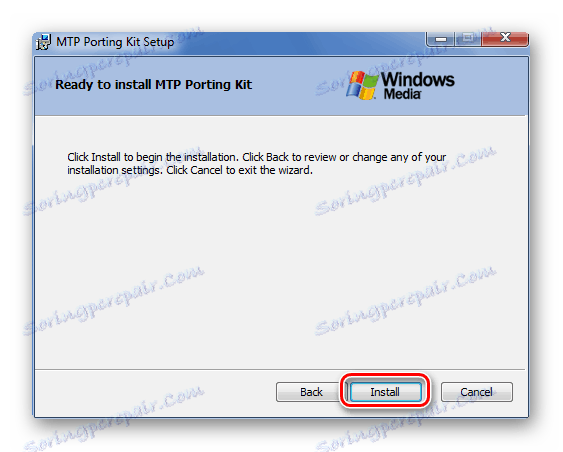
Po zakończeniu instalacji protokołu i ponownym uruchomieniu systemu konieczne będzie określenie telefonu lub tabletu.
Powód 2: Fizyczny brak komunikacji
Jeśli podczas podłączania smartfona do komputera nie otrzyma powiadomienia o wykrytym połączeniu, w większości przypadków przyczyną jest uszkodzony przewód lub port USB. Możesz spróbować podłączyć kabel do innego złącza USB lub użyć innego przewodu.

Możliwe jest również nieprawidłowe działanie gniazda w smartfonie. Spróbuj połączyć go za pomocą działającego kabla USB z innym komputerem - pomoże to zrozumieć, czy gniazdo jest winne z powodu braku połączenia.
W rezultacie zrozumiesz, co musisz zrobić, aby rozwiązać problem - kup nowy przewód lub napraw / zainstaluj nowe gniazdo w telefonie.
Przyczyna 3: Błędne ustawienia
Sprawdź, czy smartfon komunikuje się za pośrednictwem kabla, gdy go łączy. Możesz to zobaczyć, klikając ikonę USB na górnym pasku lub otwierając kurtynę wiadomości Android, gdzie możesz zobaczyć opcje połączenia.
Jeśli Twój smartfon lub tablet jest zablokowany za pomocą wzorca lub hasła, musisz go usunąć, aby przyznać dostęp do plików.
W ustawieniach połączenia pojawiających się w połączeniu należy wybrać pozycję "MTP - Transferuj pliki do komputera" .
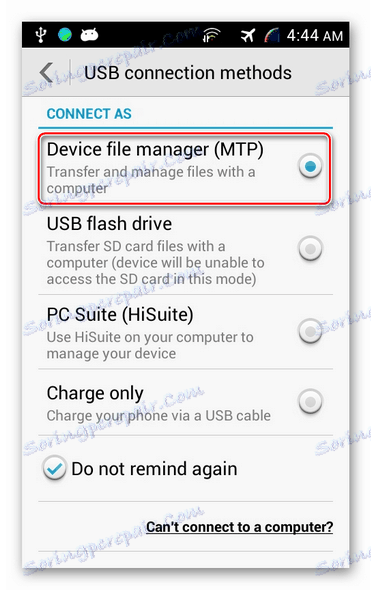
Możesz także skorzystać z opcji "Pamięć masowa USB / pamięć flash USB" . W takim przypadku komputer zobaczy urządzenie jako normalny dysk flash.
Jeśli wszystkie powyższe metody nie pomogą, spróbuj ponownie zainstalować oprogramowanie urządzenia. A jeśli zamierzasz błyskać smartfonem, to będziesz ten artykuł .
Należy zauważyć, że transfer plików może odbywać się za pomocą popularnych usług w chmurze: Dysk Google , Dropbox lub Yandex Drive . Może to być przydatne, jeśli potrzebujesz pilnie dostać plik, i nie masz czasu, aby zrozumieć problemy z połączeniem.